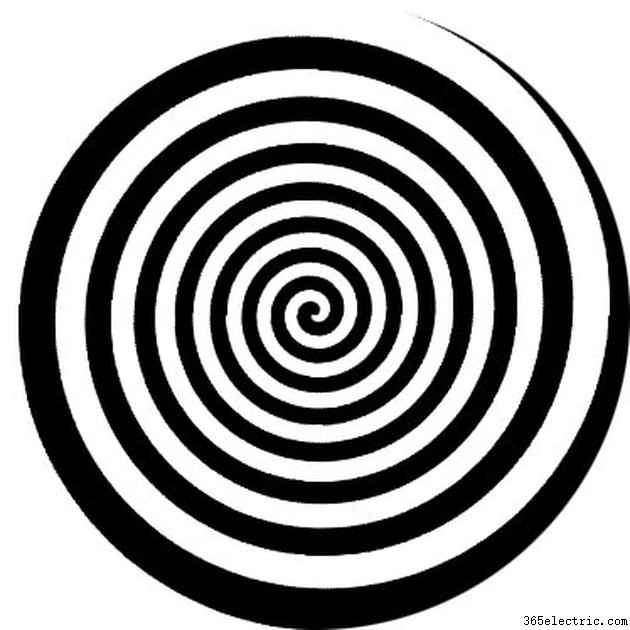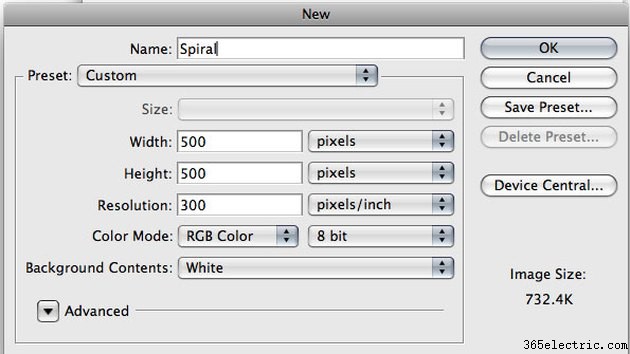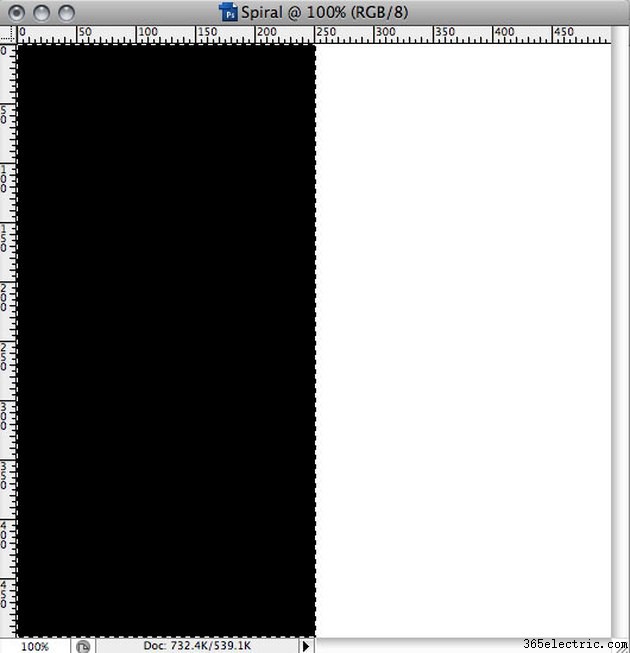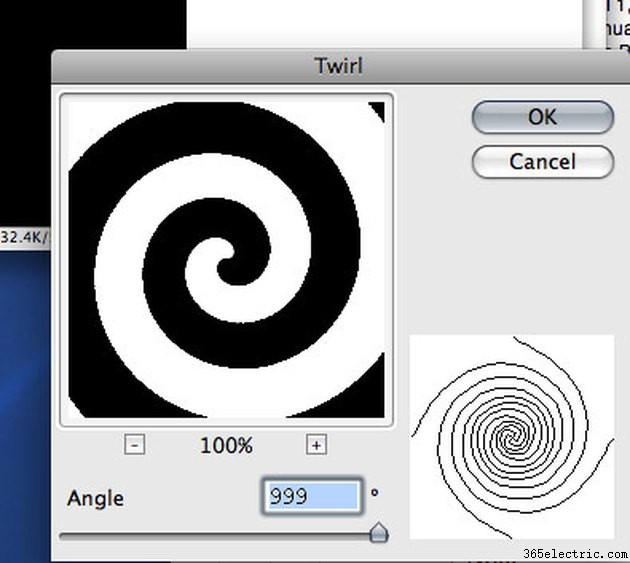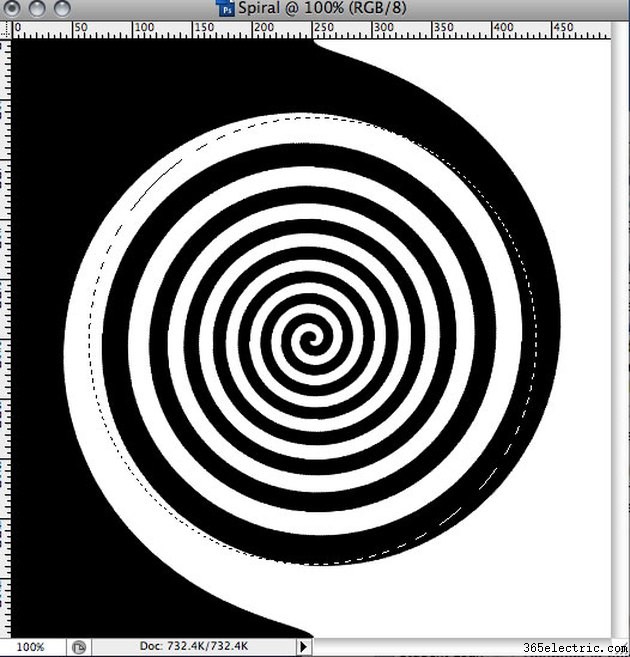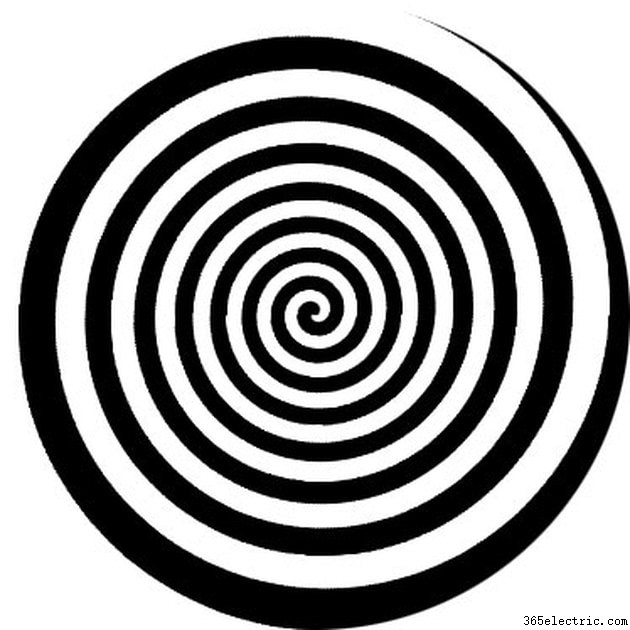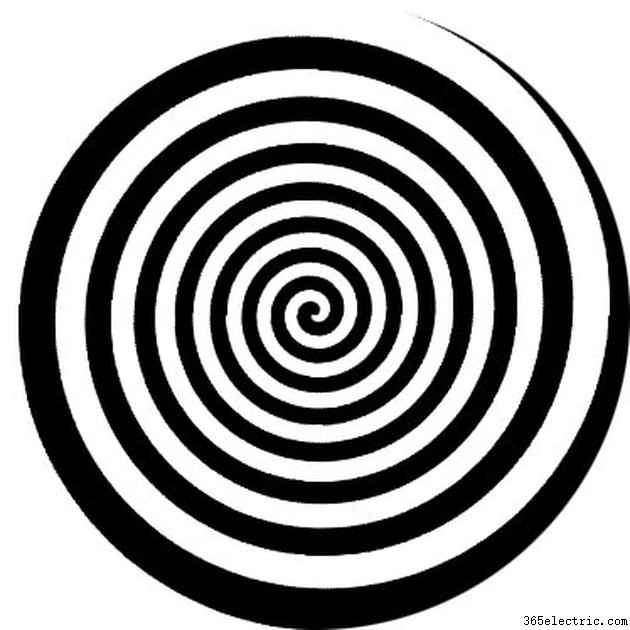
Embora o Photoshop não tenha um pincel ou ferramenta que crie automaticamente uma espiral, usando o filtro de espiral você pode criar um efeito espiral fácil rapidamente. Este tutorial ensinará como usar o filtro twirl para criar uma espiral simples. Depois de entender o básico, você pode usar esse mesmo efeito para criar designs espirais mais avançados.
Etapa 1
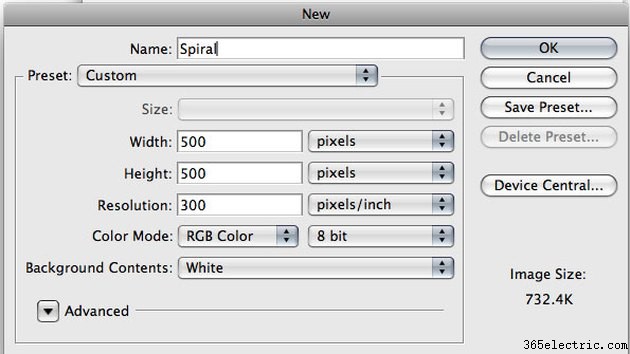
Abra um novo documento no Photoshop que seja quadrado, por exemplo, 500 pixels por 500 pixels. O tamanho não importa, mas deve ser quadrado se você quiser que a espiral seja um círculo perfeito.
Etapa 2
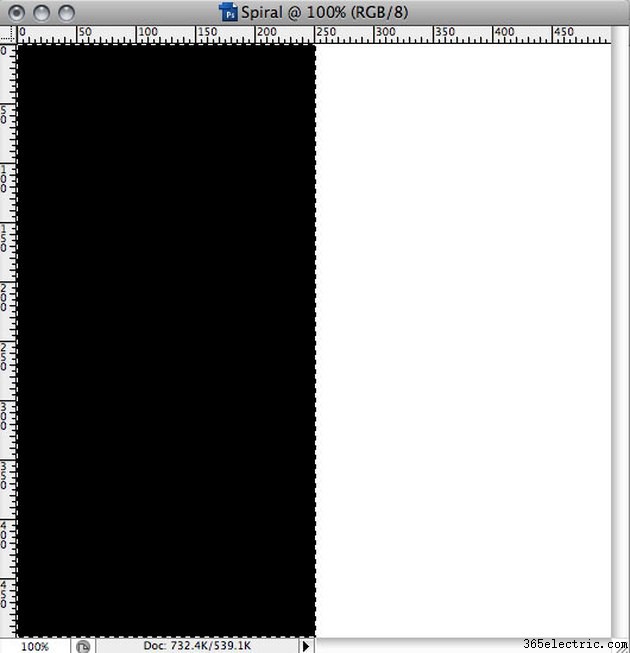
Usando a ferramenta Letreiro Retangular, selecione metade do quadrado. Preencha o letreiro com preto. Desmarque a seleção pressionando "Command e D" em um Mac ou "Control e D" em um PC.
Etapa 3
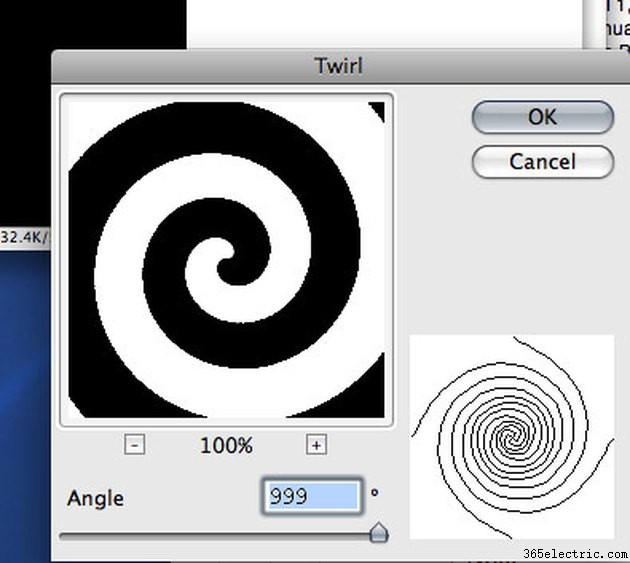
Selecione "Filter>Distort>Twirl..." Defina o ângulo dos twirls movendo o controle deslizante para cima e para baixo. Nota:Números negativos farão com que a espiral gire no sentido anti-horário.
Uma vez que você tenha o início de uma espiral, repita a espiral pressionando "Command e F" ou "Control e F" até que você tenha o número desejado de espirais no interior. Ignore a parte externa da espiral.
Etapa 4
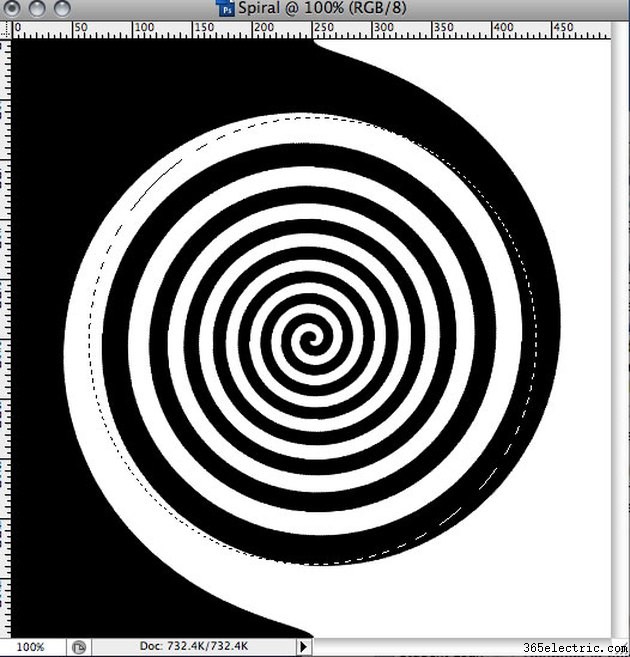
Selecione a ferramenta "Marque Elíptico". Clique no centro do círculo. Mantenha pressionado "Shift and Command" ou "Shift and Control" e arraste um círculo perfeito do centro para selecionar a parte da espiral que deseja manter. Copie ou corte a espiral.
Etapa 5
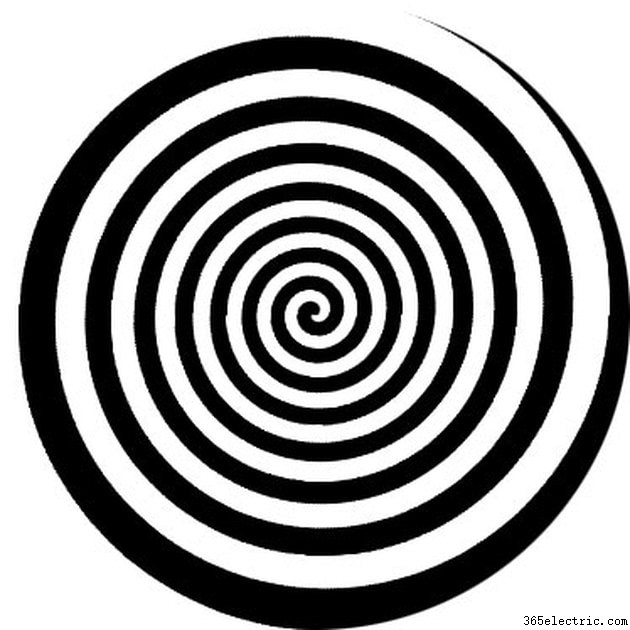
Abra um novo documento. O tamanho padrão será o tamanho da espiral. Cole a espiral no novo documento.